
Jika anda mendapati bahawa ruang pemacu C sistem Windows 11 semakin berkurangan, anda mungkin ingin terus memberi perhatian kepada artikel yang dibawakan oleh editor php Xinyi ini untuk mengetahui cara membersihkan ruang pemacu C dengan berkesan. Kami akan memperincikan pelbagai kaedah, daripada memadam fail sementara dan Tong Kitar Semula, kepada menyahpasang program yang tidak diperlukan dan menggunakan alat pembersihan cakera. Dengan mengikuti langkah ini, anda boleh mengosongkan ruang cakera yang berharga dan meningkatkan prestasi komputer anda.
1 Mula-mula, cari dan buka ikon [PC ini] pada desktop, seperti yang ditunjukkan dalam gambar.
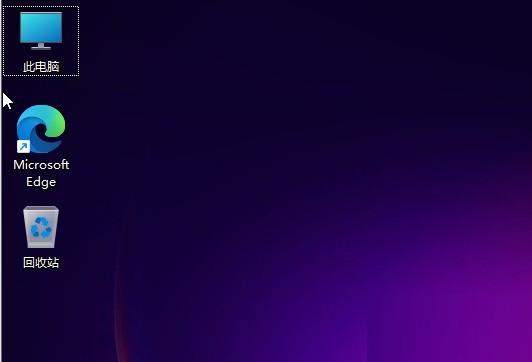
2 Kemudian, dalam antara muka yang dibuka, klik kanan pada pemacu C dan buka pilihan [Properties], seperti yang ditunjukkan dalam gambar.
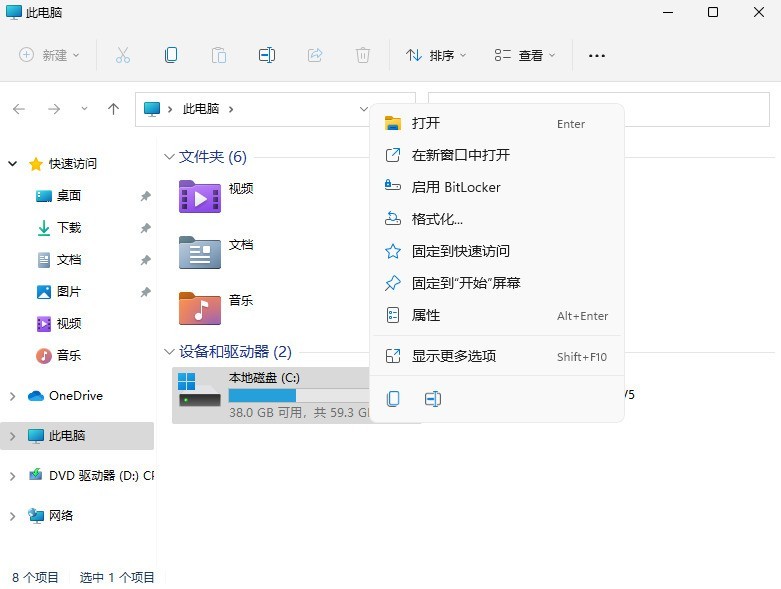
3 Kemudian, dalam antara muka sifat yang terbuka, klik untuk memilih pilihan [Pembersihan Cakera], seperti yang ditunjukkan dalam rajah.
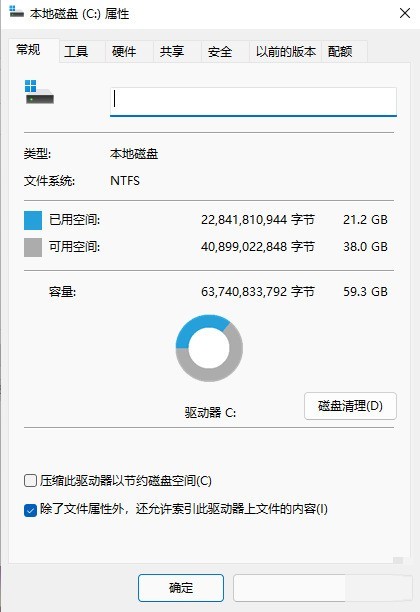
4. Kemudian semak pertanyaan harga yang tidak perlu dan klik [OK] di bawah, seperti yang ditunjukkan dalam gambar.
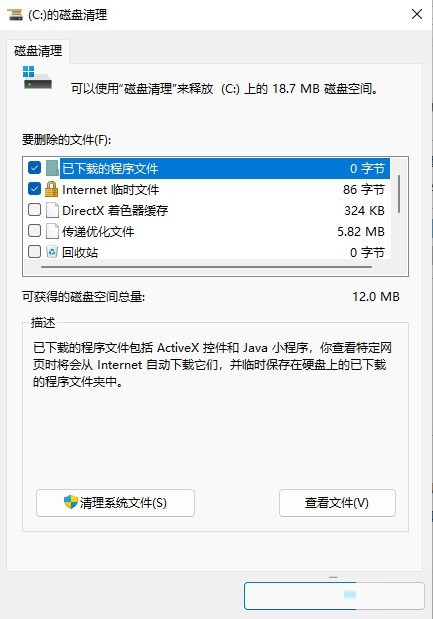
5 Akhir sekali, pilih [Padam Fail] dalam tetingkap gesaan pop timbul, seperti yang ditunjukkan dalam gambar.
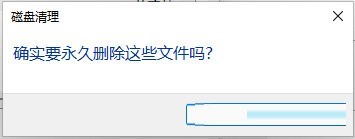
Kaedah 2: Bersihkan fail sampah AppData
Seorang pengguna pernah bertanya kepada editor, bolehkah folder AppData dipadamkan? Di sini editor akan menerangkan kepada anda sekali lagi: folder ini tidak boleh dipadamkan! Jika anda secara tidak sengaja memadamnya dengan meleret tangan, kemungkinan besar konfigurasi aplikasi akan hilang, menyebabkan aplikasi gagal dimulakan, malah menyebabkan komputer gagal dimulakan.
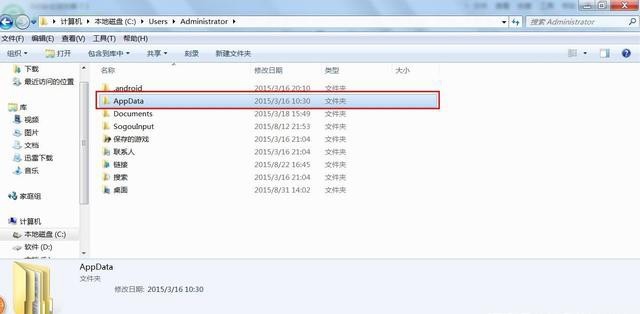
Anda mesti tahu bahawa folder AppData mengandungi tiga sub-folder, iaitu: Local, Local Low dan Roaming Fail Temp di bawah folder Local boleh dipadamkan, tetapi berhati-hati untuk tidak memadam kandungan folder Microsoft !
Kaedah 3: Matikan pemulihan sistem
Petua: Jika anda perlu memulihkan sistem ke titik masa sebelumnya, jangan matikan fungsi ini dengan mudah!
Jika anda tidak mempunyai keperluan ini, sila ikuti langkah di bawah:
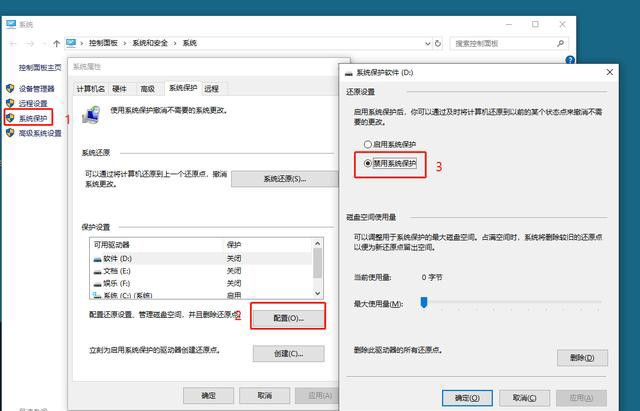
Langkah 1: Klik kanan [This Computer] dan pilih [Properties] untuk masuk.
Langkah 2: Klik [System Protection] di sebelah kiri tetingkap, dan klik [Configuration] dalam tetingkap timbul.
Langkah 3: Kotak dialog akan muncul Dalam [Restore Settings], tandakan [Disable System Protection] dan klik [OK].
Atas ialah kandungan terperinci Bagaimana untuk membersihkan pemacu C dalam sistem Win11_Pengenalan kepada kaedah pembersihan pemacu C dalam sistem Win11. Untuk maklumat lanjut, sila ikut artikel berkaitan lain di laman web China PHP!
 Tiada pilihan WLAN dalam win11
Tiada pilihan WLAN dalam win11
 Bagaimana untuk melangkau pengaktifan dalam talian dalam win11
Bagaimana untuk melangkau pengaktifan dalam talian dalam win11
 Win11 melangkau tutorial untuk log masuk ke akaun Microsoft
Win11 melangkau tutorial untuk log masuk ke akaun Microsoft
 Bagaimana untuk membuka panel kawalan win11
Bagaimana untuk membuka panel kawalan win11
 Pengenalan kepada kekunci pintasan tangkapan skrin dalam win11
Pengenalan kepada kekunci pintasan tangkapan skrin dalam win11
 Windows 11 pemindahan komputer saya ke tutorial desktop
Windows 11 pemindahan komputer saya ke tutorial desktop
 Penyelesaian kepada masalah yang perisian muat turun win11 tidak boleh dipasang
Penyelesaian kepada masalah yang perisian muat turun win11 tidak boleh dipasang
 Bagaimana untuk melangkau sambungan rangkaian semasa pemasangan win11
Bagaimana untuk melangkau sambungan rangkaian semasa pemasangan win11




